معرفی اپ AnyDesk؛ کنترل از راه دور مک و پی سی با سرعت بسیار بالا
حتما برایتان پیش آمده که دوستی برای انجام یک پروژه نرم افزاری از شما درخواست کمک کند. طبیعتا شرایط همیشه به گونه ای نیست که بتوانید مشکل او را حضوری حل کنید، توضیحات متنی و راهنمایی های تلفنی هم شاید نتوانند کاری از پیش ببرند. پس چاره چیست؟
در چنین مواقعی ریموت کنترلرها می توانند نعمت بزرگی باشند. اپلیکیشن هایی را می گوییم که به لطف ارتباط اینترنتی می گذارند تا کنترل رایانه ای که کیلومترها از شما فاصله دارد را به دست بگیرید. AnyDesk که امروز معرفی می کنیم بدون شک یکی از سریع ترین این ریموت کنترلرهاست.
AnyDesk میان دو رایانه یا یک گجت هوشمند و رایانه ایجاد ارتباط می کند تا بتوانید بر بستر اینترنت وارد رایانه افراد دیگر شده و کاری را به انجام برسانید. این ارتباط به لطف الگوریتم رمزنگاری RSA-2048bit امنیت بسیار بالایی دارد تا احتمال هک و سوء استفاده اشخاص ثالث از این ارتباط تقریبا به صفر برسد.
برای استفاده از AnyDesk لازم است که کلاینت نرم افزاری آن را روی رایانه مقصد نصب کنید (لینک در انتهای مطلب). بعد این کار شناسه یکتایی برای رایانه ساخته می شود که در در حکم مجوز ورود شماست.
اگر این کد را در اپلیکیشن iOS یا اندروید AnyDesk وارد کنید و طرف مقابل به شما اجازه دسترسی بدهد، حالا می توانید کنترل کامل رایانه او را بدست بگیرید. AnyDesk تصویر رایانه مقصد را با سرعت عالی 60 فریم بر ثانیه به سمت دستگاه شما می فرستد. این موضوع سبب شده که تجربه ای بسیار روان و با حداقل تأخیر از کنترل رایانه مقصد داشته باشید.
یکی از خصوصیات خوب AnyDesk، نمایشگر Cursor ماوس دستگاه کنترل کننده در کنار رایانه اصلی است. این خصوصیت زمانی که قصد انجام پروژه های تیمی را داشته باشید بسیار عالی و کاربردی ظاهر می شود. در این حالت Cursor دوم را با نام شخص کنترل کننده و رنگی متفاوت روی صفحه می بینید.
متأسفانه نسخه موبایل AnyDesk امکان انتقال فایل را به شما نمی دهد، ولی در ارتباط میان دو رایانه مشکلی بابت این قضیه ندارید و با یک درگ و دراپ ساده می توانید این کار را انجام بدهید.
AnyDesk برای صدور دسترسی ها تنظیمات متعددی در اختیار رایانه میزبان قرار داده تا بتوان جلوی سوء استفاده های احتمالی را گرفت. در این تنظیمات می توانید دسترسی شخص وارد شده به کیبورد و ماوس، کلیپ بورد، انتقال فایل و موارد دیگر را محدود کنید یا بالعکس، دسترسی همیشگی به او بدهید که بدون نیاز به تأیید شما هم بتواند وارد رایانه تان شود.
توجه داشته باشید که سرعت اینترنت تأثیر مستقیمی بر کیفیت ارتباط شما خواهد داشت. اگر از AnyDesk برای کنترل رایانه ای دیگر در شبکه ای محلی استفاده می کنید، طبیعتا سرعت بیشتری را تجربه خواهید کرد.
اما برای فواصل طولانی لازم است که به اینترنت نسبتا پرسرعتی دسترسی داشته باشید. هر چند AnyDesk بسته به سرعت اینترنت کیفیت ارتباط را تنظیم می کند تا در صورت ایجاد اختلالات ارتباط تان قطع نشود.
برای شروع استفاده از AnyDesk می توانید نرم افزار دسکتاپ و اپلیکیشن های موبایل آن را از انتهای مطلب دانلود کنید. نظرتان در مورد ریموت کنترلرها چیست؟ آیا تا حالا برای انجام پروژه های تیمی از آن ها استفاده کرده اید؟ با ما در میان بگذارید.
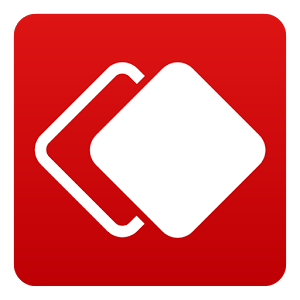
- AnyDesk
- قیمت: رایگان
- سازنده: AnyDesk Software GmbH
- سیستم عامل: iOS و اندروید
- حجم: 8.9 / 4.3 مگابایت
- دانلود:
در بخش اپلیکیشن های دیجیاتو بخوانید:
The post appeared first on .

آخرین دیدگاهها